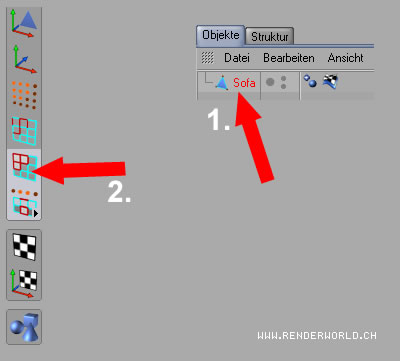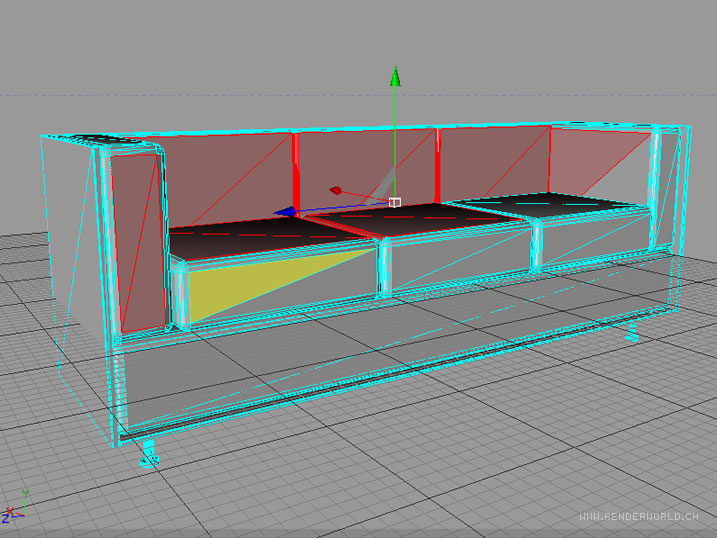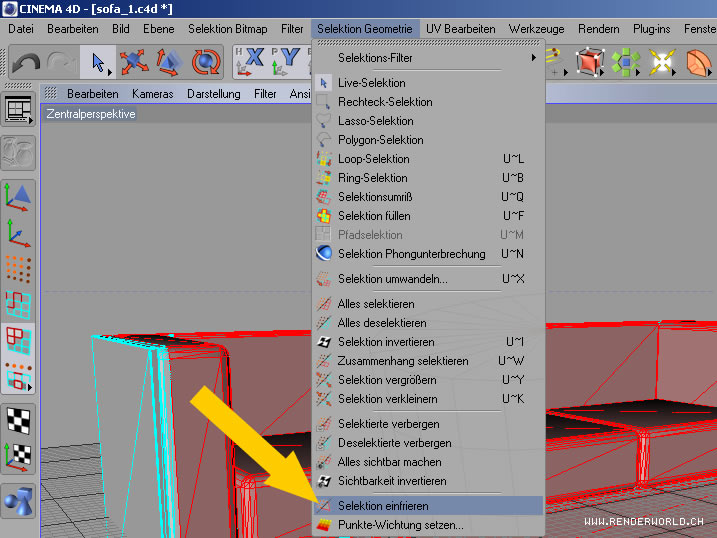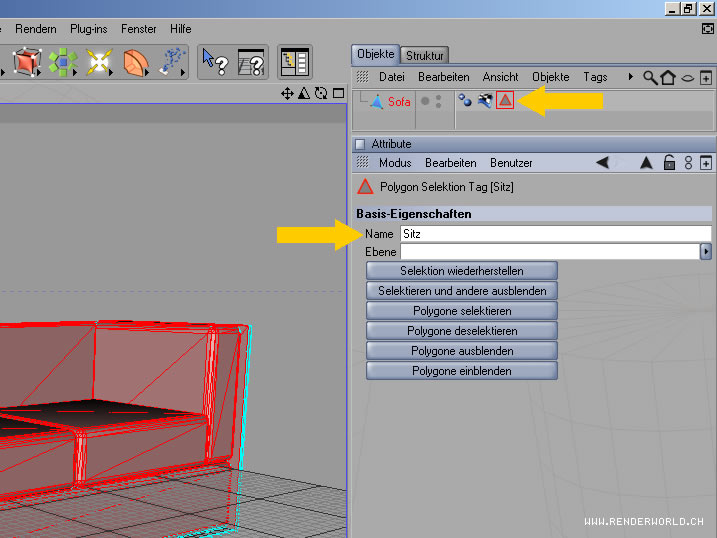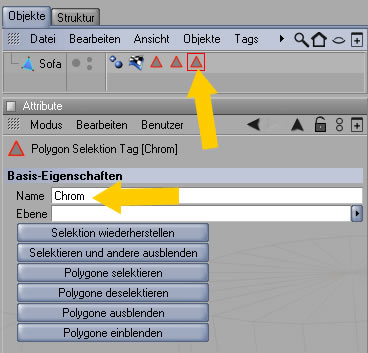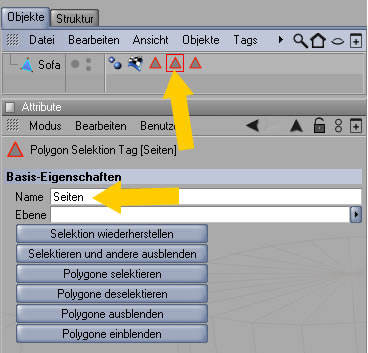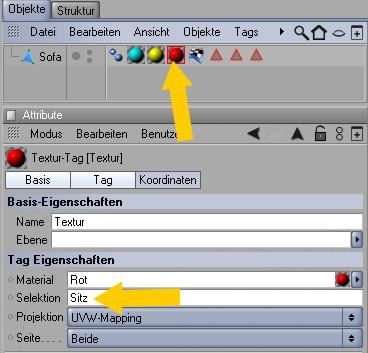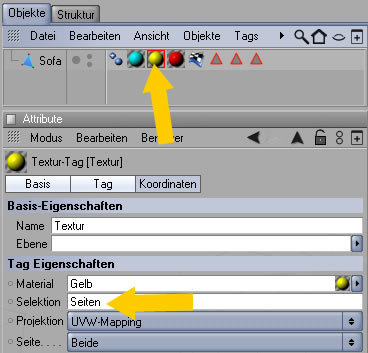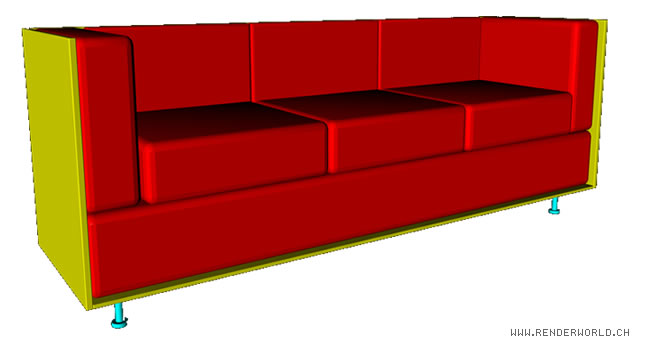|
Unkown error type: [8192] preg_replace(): The /e modifier is deprecated, use preg_replace_callback instead FOUND IN [/var/www/clients/client3/web132/web/modules/mediagallery/plugin/macros/modul_mediagallery.class.php] FOUND AT 248 FOUND ON [preg_replace] Unkown error type: [8192] preg_replace(): The /e modifier is deprecated, use preg_replace_callback instead FOUND IN [/var/www/clients/client3/web132/web/modules/mediagallery/plugin/macros/modul_mediagallery.class.php] FOUND AT 248 FOUND ON [preg_replace] Unkown error type: [8192] preg_replace(): The /e modifier is deprecated, use preg_replace_callback instead FOUND IN [/var/www/clients/client3/web132/web/modules/mediagallery/plugin/macros/modul_mediagallery.class.php] FOUND AT 248 FOUND ON [preg_replace] Unkown error type: [8192] preg_replace(): The /e modifier is deprecated, use preg_replace_callback instead FOUND IN [/var/www/clients/client3/web132/web/modules/mediagallery/plugin/macros/modul_mediagallery.class.php] FOUND AT 248 FOUND ON [preg_replace] Unkown error type: [8192] preg_replace(): The /e modifier is deprecated, use preg_replace_callback instead FOUND IN [/var/www/clients/client3/web132/web/modules/mediagallery/plugin/macros/modul_mediagallery.class.php] FOUND AT 248 FOUND ON [preg_replace] Texturierung
|